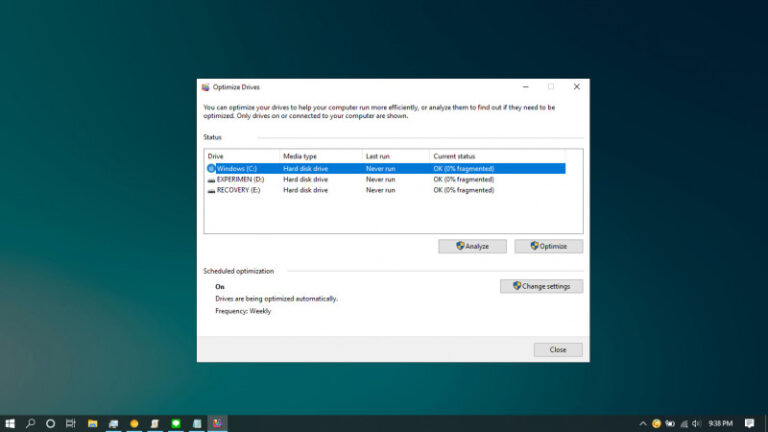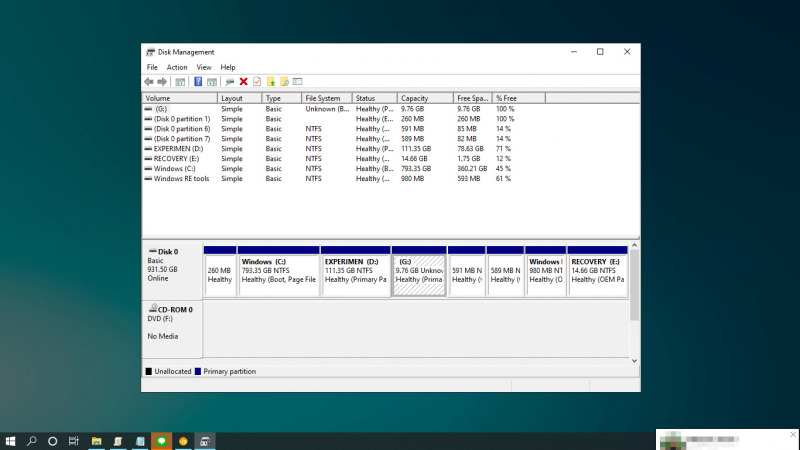
Disk Management merupakan tool bawaan Windows yang berguna untuk management terhadap disk yang terhubung ke komputer. Kamu dapat melakukan berbagai macam hal yang berhubungan dengan disk seperti melakukan format partisi, membuat partisi baru, mengganti letter drive, dsb.
Untuk alasan keamanan, memblokir akses ke Disk Management bisa menjadi opsi jika kamu tidak ingin adanya orang lain mengkonfigurasi Disk Management tanpa kamu ketahui.
Artikel kali ini akan memberikan cara untuk memblokir akses menuju Disk Management.
Baca juga tutorial yang berhubungan dengan Disk Management:
- Cara Membuat Virtual Hardisk di Windows 10!
- Cara Membuat, Menghapus dan Format Partisi Hardisk di Windows
- Cara Membuat Partisi Baru di Windows 10
- Cara Mengganti Drive Letter di Windows 10
Memblokir Akses ke Disk Management
- Buka Group Policy Editor.
- Navigasi ke User Configuration > Administrative Templates > Windows Components > Microsoft Management Console > Restricted/Permitted snap-ins
- Pada panel kanan, klik 2x pada opsi Disk Management.
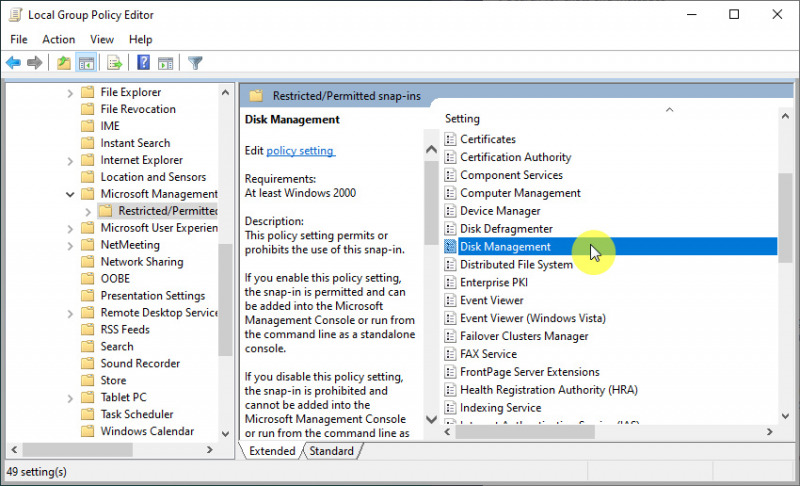
- Klik opsi Disabled, dan pilih OK untuk menyimpan pengaturan.
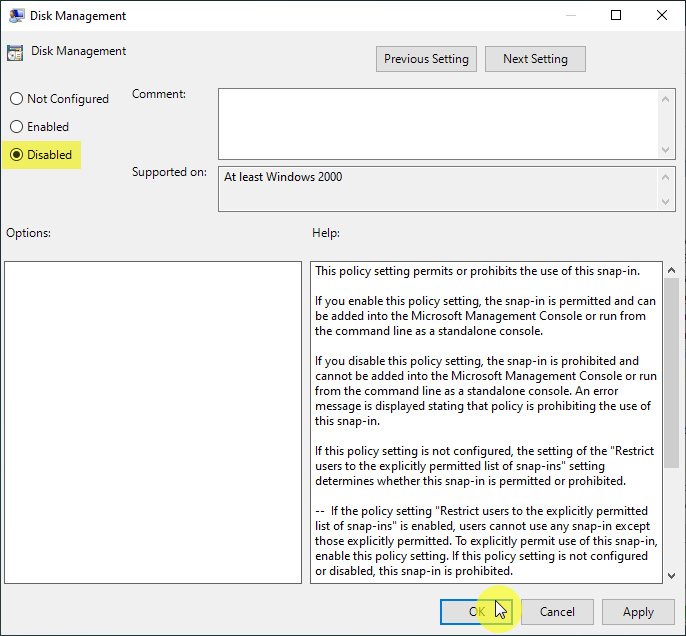
- Restart Windows 10.
- Done.
Setelah proses selesai, maka kamu tidak akan bisa lagi mengakses Disk Management.
Kamu bisa menggunakan langkah-langkah yang sama seperti diatas dan mengganti opsi menjadi Not Configured pada langkah ke-4 untuk mengembalikan akses ke Disk Management.
Tutorial ini dapat kamu lakukan mulai dari Windows XP hingga Windows 10.